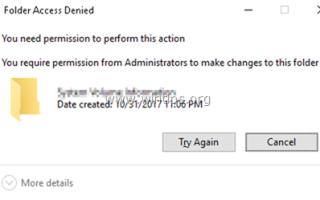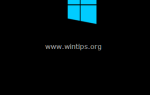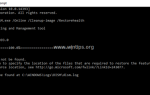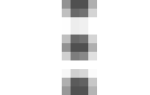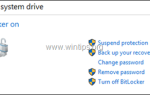На компьютере под управлением Windows 10/8/7 или Vista при попытке удалить папку или файл появляется следующая ошибка: «Доступ запрещен — вам необходимо разрешение для выполнения этого действия. Для внесения изменений требуется разрешение от SYSTEM или администраторов».
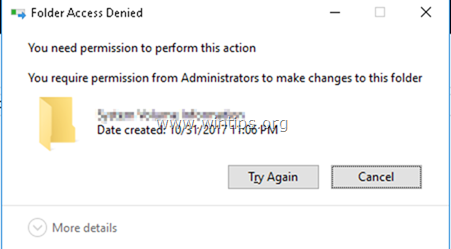
Проблема «Отказано в доступе к папке — вам нужно разрешение для выполнения этого действия» возникает из-за того, что папка или файл, который вы хотите удалить, заблокированы процессом или системной службой или потому что файл / папка имеет важное значение для работы Windows.
В этом руководстве вы найдете подробные инструкции по решению следующих проблем в ОС Windows 10/8/7 или Vista:
- «Вам требуется разрешение от SYSTEM для внесения изменений в эту папку…»
- «Для внесения изменений требуется разрешение от администраторов»
- «Невозможно удалить файл. Не удается прочитать из исходного файла или диска»
- «Невозможно удалить папку. Каталог не пуст»
- «Доступ к папке запрещен. Для выполнения этого действия вам необходимо разрешение»
Как исправить: вам нужно разрешение для выполнения этого действия.
Способ 1. Удалите папку / файл, который вы не можете удалить в безопасном режиме.
Первый способ решения проблемы «Отказано в доступе» при удалении папки или файла в ОС Windows — это удаление папки из безопасного режима Windows. Для этого:
1. Одновременно нажмите Windows ![]() + р ключи, чтобы открыть окно «Выполнить».
+ р ключи, чтобы открыть окно «Выполнить».
2. В командной строке запуска введите MSCONFIG Нажмите Войти открыть Конфигурация системы утилита.
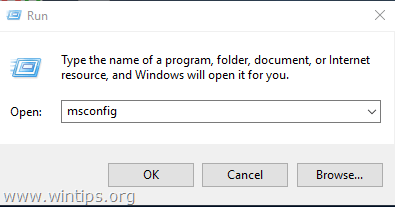
3. На вкладке Boot, проверьте Безопасный ботинок вариант и ударил хорошо.
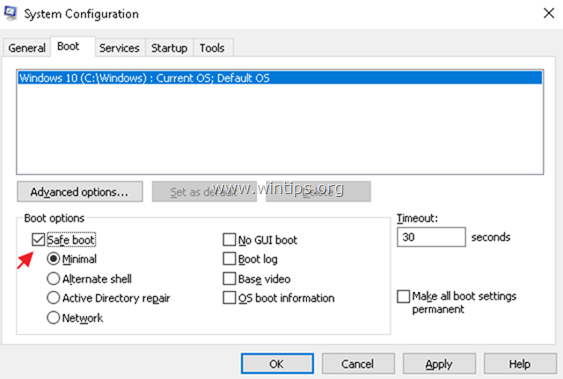
4. В следующем окне нажмите Перезапуск.
5. В безопасном режиме Windows попробуйте удалить папку / файл.
6. Затем снова откройте утилиту настройки системы (msconfig) и снимите флажок Безопасный ботинок вариант. Хит хорошо перезапустить винду нормально.
Способ 2. Используйте Unlocker, чтобы удалить заблокированную папку / файл.
1. Скачать а также устанавливать* последний Unlocker версия отсюда.
* Примечание: в разделе «Настройки Unlocker» нажмите продвинутый а также снимите флажок «Установить Delta Toolbar».
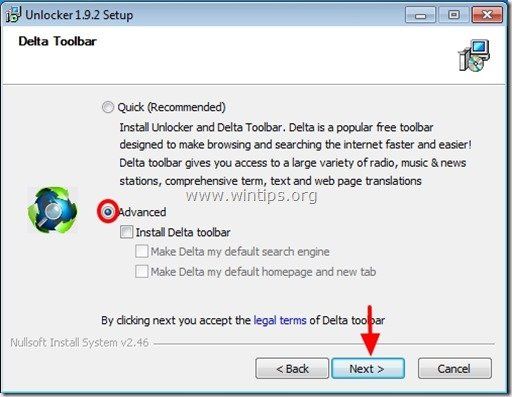
2. После завершения установки щелкните правой кнопкой мыши папку / файл, который вы не можете удалить, и выберите Unlocker.
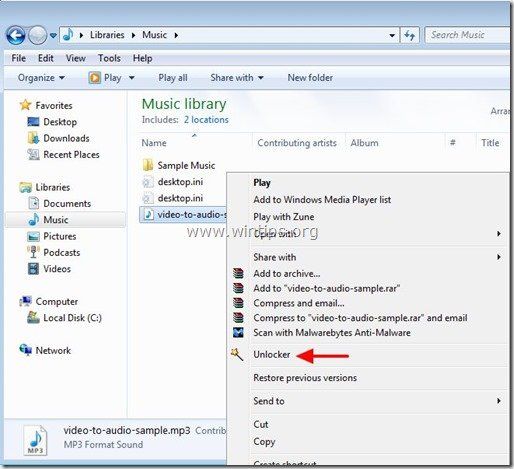
3. В окне разблокировки выберите удалять и нажмите разблокировка. *
* Примечание. Если файл заблокирован процессом, нажмите Процесс убийства.
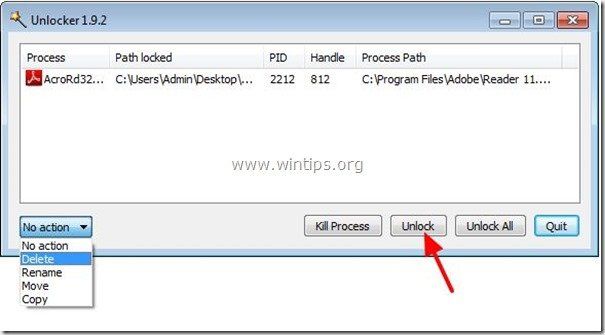
Способ 3. Изменить владельца папки.
Другой способ обойти проблему «Вам нужно разрешение» — это сменить владельца папки. Для этого:
1. Щелкните правой кнопкой мыши папку или файл, который вы не можете удалить, и выберите свойства.
2. Выберите Безопасность вкладка и нажмите продвинутый.
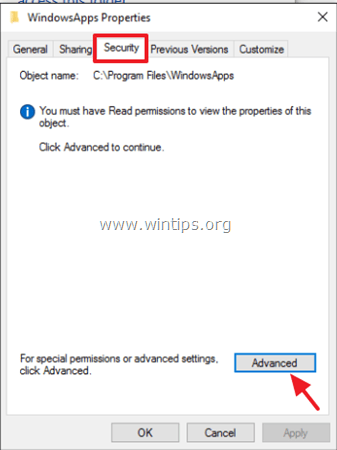
3. Нажмите на + Изменить Владелец.
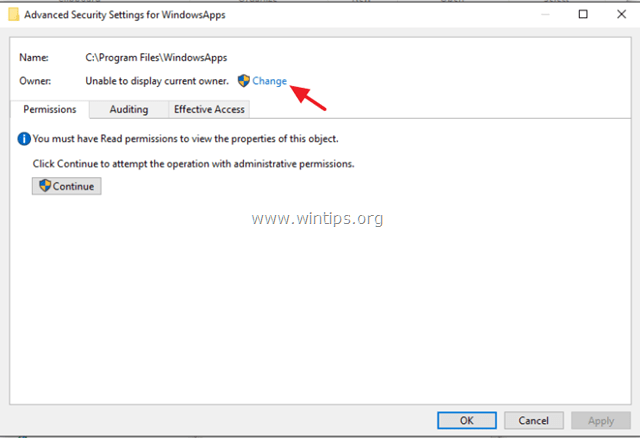
4. Введите имя пользователя своей учетной записи (например, «Администратор») и нажмите хорошо.
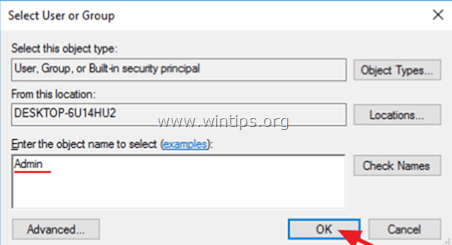
5. Проверьте «Заменить владельца на субконтейнеры и объектыфлажок и нажмите ХОРОШО. Затем нажмите хорошо еще раз закрыть настройки безопасности.
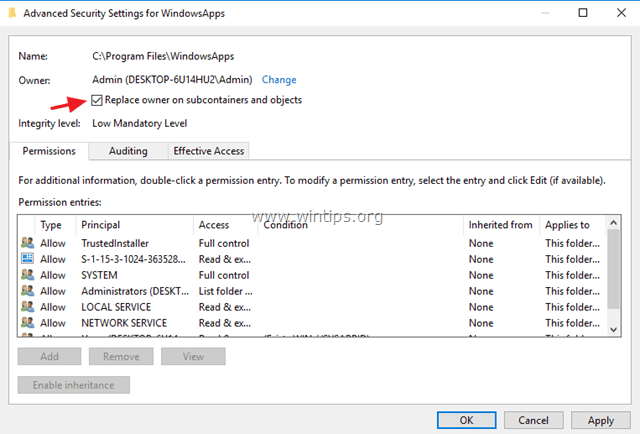
6. Теперь попробуйте удалить папку.
Способ 4. Удалите папку из командной строки.
1. открыто Командная строка как администратор.
2. Возьмите права владения для папки, которую вы хотите удалить, введя эту команду:
- takeown / F «Full_Path_Folder_Name» / r / d y
Пример: в этом примере мы собираемся удалить «C: \ Folder1», поэтому команда будет:
- takeown / F «C: \ Folder1» / r / d y
3. Затем дайте эту команду, чтобы получить полный доступ к папке, которую вы хотите удалить:
- icacls «Full_Path_Folder_Name» / Грант Администраторы: F / t
Пример: Для этого примера команда будет:
- icacls «C: \ Folder1» / Грант Администраторы: F / t
4. Наконец, введите следующую команду, чтобы удалить папку:
- rd «Full_Path_Folder_Name» / S / Q
Пример: Для этого примера команда будет:
- rd «C: \ Folder1» / S / Q
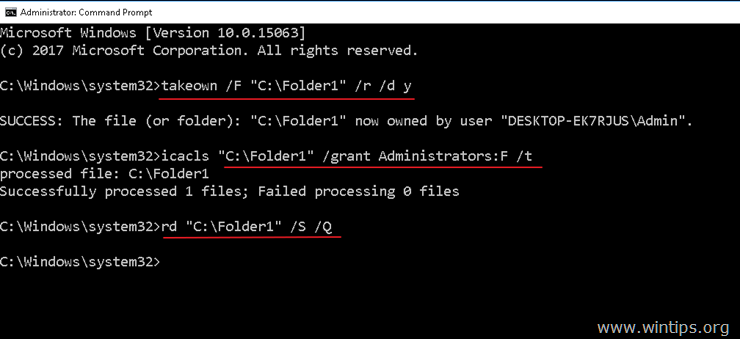
Это оно! Дайте мне знать, если это руководство помогло вам, оставив свой комментарий о вашем опыте. Пожалуйста, любите и делитесь этим руководством, чтобы помочь другим.